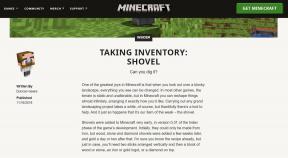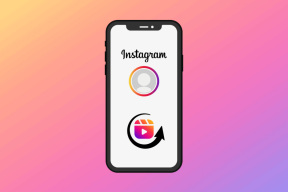كيفية إضافة تأثير الرؤية الليلية إلى الصور باستخدام برنامج فوتوبوكت
منوعات / / February 17, 2022
أحد المتطلبات الأساسية المهمة التي يجب أن تمتلكها الصورة إذا كنت ترغب في ذلك إضافة تأثيرات رائعة في وقت لاحق ، بالطبع ، خفيف. كنت تعلم أن أليس كذلك؟ تلك اللقطات التي التقطتها في الظلام واكتشفت لاحقًا أن أياً من تلك التأثيرات أو المرشحات المسماة تعمل عليها.. لم يكن شعورًا رائعًا ، أليس كذلك؟

حسنًا ، اتضح أن هناك تأثيرًا للصور مخصصًا بشكل خاص لمثل هذه الصور الخالية من ضوء الشمس (أو الضوء الاصطناعي لتلك الصورة). تسمى تأثير الرؤية الليلية ويأتي الاسم من نظارات الرؤية الليلية يتم استخدامها بشكل أساسي من قبل محترفين مثل حراس الغابات أو الرجال في القوات المسلحة الذين يحتاجون إلى الخروج في الليل ولا يمكنهم تحمل عدم معرفة ما يدور حولهم. (رصيد الصورة - dvidshub)
يمكن أن يساعدك هذا التأثير في تحسين ميزات وثراء الصور الملتقطة في الليل. رغم ذلك ، يمكنك أيضًا تحويل الصور الملتقطة في ضوء كامل إلى مقياس ليلي.
دليلنا هو عملية خطوة بخطوة للحصول على هذا التأثير على صورتك باستخدام أداة عبر الإنترنت تسمى Photobucket. هذه الأداة لديها إمكانات هائلة و "Nightvision" (هكذا يكتبونها) هو أحد التأثيرات التي تسليني حقًا. لذا ، دعونا نرى كيف يعمل.
خطوات لإضافة تأثير الرؤية الليلية أو الرؤية الليلية
أولا وقبل كل شيء سوف تحتاج إلى التسجيل وامتلاك حساب فوتوبوكيت والتي يمكنك اتباعها من خلال الرابط. بعد ذلك ، اتبع الخطوات المذكورة أدناه: -
الخطوة 1: أثناء تسجيل الدخول إلى حسابك ، ستتمكن من تحديد واجهة مثل شريط الأدوات. انقر فوق تحميل للبدء (بمعنى البدء في تحميل الصور التي ترغب في تعديلها).

الخطوة 2: عند تحميل الصور ، ستتمكن من إضافة العنوان ووصف قصير وعلامات قليلة. هذا ليس إلزاميًا ولكنه يساعدك في إدارة صورك.
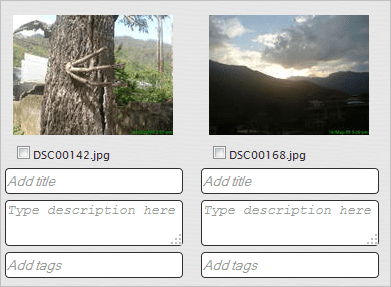
الخطوه 3: بعد ذلك ، انتقل إلى ألبومات (كما في شريط الأدوات في الخطوة 1) واضغط على الخيار تحرير الصور. سيتيح لك ذلك تحديد صورة لتحريرها (من ألبومك).
الخطوة الرابعة: أنت الآن في واجهة التحرير. اتبعه الى تأثيرات علامة التبويب وانتقل إلى اليمين / اليسار باستخدام ملف أكثر الأزرار حتى تجد رمزًا باسم الرؤية الليلية. (لاحظ صورتي الأولية هنا).
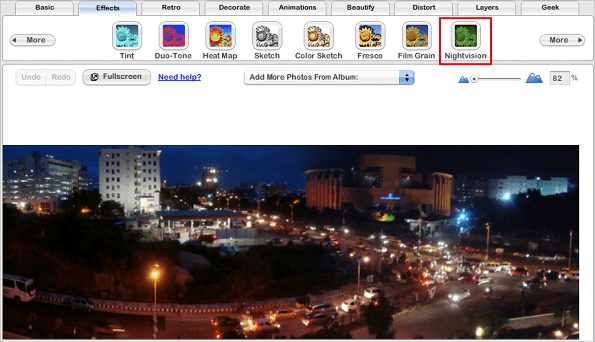
الخطوة الخامسة: اضغط على هذا الزر وستبدو صورتك أكثر ثراءً في الألوان الليلية. خارج المسار إذا لم تكن راضيًا عن هذا ، فلديك خيارات متقدمة.
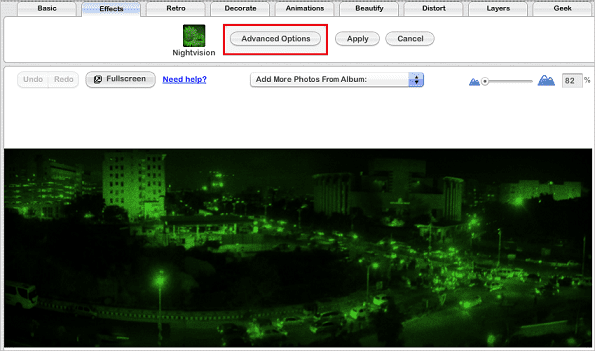
الخطوة السادسة: عند النقر فوق "خيارات متقدمة" ، ستظهر أداة تمرير صغيرة. يمكنك ضبط تلاشي الصورة وسطوعها وتباينها. ويمكنك تحديد تطبيق التأثيرات على الصورة بأكملها أو التركيز المحدد أو رسم المنطقة الخاصة بك.
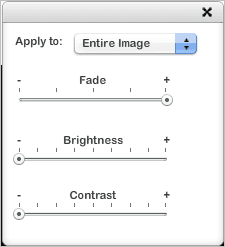
الخطوة السابعة: عندما تشعر بالرضا والانتهاء ، يمكنك المتابعة لحفظ عملك (حفظ نسخة أو استبدال الأصل). الصورة أدناه تظهر عملي النهائي.

خاتمة
فوتوبوكت هي أداة رائعة لتحرير الصور بسرعة وبشكل مثالي. محاولتي تصور الليل سارت لقطاتي بشكل جيد. دعنا نعرف كيف نجح الأمر بالنسبة لك. شارك أيضًا حول التأثيرات الأخرى التي تعجبك في التعليقات.
ونعم ، يمكنك تخزين صورك أو مشاركتها مع الأصدقاء مباشرة من حسابك. يحتوي Photobucket أيضًا على نسخة احترافية مدفوعة.
آخر تحديث في 03 فبراير 2022
قد تحتوي المقالة أعلاه على روابط تابعة تساعد في دعم Guiding Tech. ومع ذلك ، فإنه لا يؤثر على نزاهة التحرير لدينا. يظل المحتوى غير متحيز وأصيل.